Cómo encontrar archivos grandes en Linux
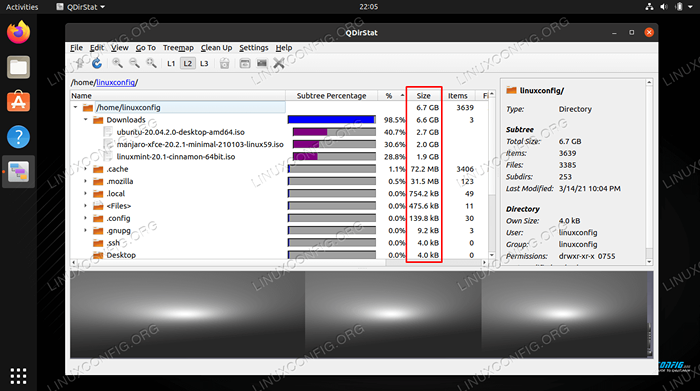
- 3071
- 794
- Sta. Enrique Santiago
Cuando se trata de ordenar su disco duro en Linux, ya sea para liberar espacio o para volverse más organizado, es útil identificar qué archivos están consumiendo la mayor cantidad de espacio de almacenamiento.
En esta guía, le mostraremos cómo identificar los archivos más grandes en su sistema Linux, a través de métodos de línea de comandos como de GUI. También puede ver nuestra otra guía sobre cómo verificar el uso del disco por carpeta si desea identificar directorios fuertes en lugar de archivos individuales.
En este tutorial aprenderás:
- Cómo encontrar archivos grandes a través de la línea de comandos con
encontrar - Cómo encontrar archivos grandes a través de GUI con qdirstat
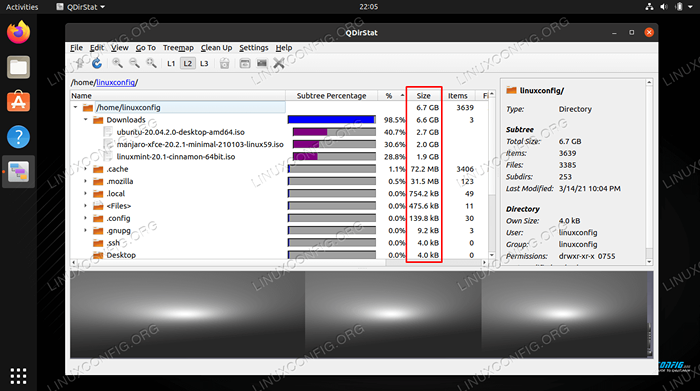
| Categoría | Requisitos, convenciones o versión de software utilizada |
|---|---|
| Sistema | Cualquier distribución de Linux |
| Software | encontrar, qdirstat |
| Otro | Acceso privilegiado a su sistema Linux como root o a través del sudo dominio. |
| Convenciones | # - requiere que los comandos de Linux dados se ejecuten con privilegios raíz directamente como un usuario raíz o mediante el uso de sudo dominiops - Requiere que los comandos de Linux dados se ejecuten como un usuario regular no privilegiado |
Cómo encontrar archivos grandes a través de la línea de comandos
El mejor comando de Linux que tenemos a nuestra disposición para localizar archivos grandes es el encontrar dominio. encontrar tiene opciones que se pueden usar para encontrar archivos basados en el tamaño del archivo. Veamos algunos ejemplos.
Tenga en cuenta que en los siguientes ejemplos, usaremos encontrar Para buscar nuestro directorio de trabajo actual, que se representa como .. Por supuesto, puede especificar cualquier directorio que desee buscar, y encontrar buscará recursivamente los archivos que desee.
- Este comando buscará archivos que tengan un tamaño de 100 MB. Observe que usamos un
METROpara especificar megabytes.$ Find . -tamaño 100m
- Este comando buscará archivos que sean mayores de 5 GB de tamaño. Usamos el
+para especificar "mayor que" y unGRAMOpara gigabytes.$ Find . -Tamaño +5G
- También podemos usar el
-Símbolo para buscar archivos bajo cierto tamaño.$ Find . -tamaño -5m
- El
+y-Los parámetros se pueden usar en conjunto para buscar archivos en un rango de tamaño determinado. Por ejemplo, ubicemos archivos que se encuentran entre 2GB y 5GB.$ Find . -tamaño +2g -size -5g
- Un problema con el
encontrarEl comando en este caso es que no revela los tamaños de archivo de los archivos que encuentra. Usando el siguiente comando, podemos ejecutar elLScomandar siempre queencontrarse encuentra con un archivo que coincide con nuestros criterios. Esto buscará archivos superiores a 2GB, mientras nos muestra el tamaño de los archivos.$ Find . -tamaño + 2g -exec ls -sh1 + 8.2G ./Almalinux-8.3-beta-1-x86_64-dvd1.ISO 4.5G ./CentOS-7-X86_64-DVD-2003.ISO 7.7g ./Centos-8.2.2004-x86_64-dvd1.ISO 8.7g ./Oraclelinux-r8-u3-x86_64-dvd.ISO 4.1G ./Parrot-Security-4.10_amd64.ISO 2.6g ./Deepin-desktop-Community-1002-amd64.ISO 3.7g ./Kali-Linux-2020.3-Installer-amd64.ISO 2.8g ./Kali-Linux-2020.4-Live-I386.ISO 2.4G ./Kubuntu-20.04.1-desktop-amd64.ISO 2.9G ./Manjaro-kde-20.1.2-201019-Linux58.ISO 4.0 g ./OpenSUSE-LAAP-15.2-DVD-X86_64.ISO 2.2G ./POP-OS_20.04_amd64_intel_13.ISO 6.7g ./RHEL-8.0-X86_64-DVD.ISO 2.6g ./Slackware64-14.2 instalaciones-DVD.ISO 2.6g ./ubuntu-20.04.1-desktop-amd64.ISO 2.8g ./ubuntu-20.10-desktop-amd64.Yo asi
Como puede ver, esta salida es mucho más útil para identificar archivos grandes que los ejemplos anteriores.
- Un problema con el ejemplo anterior es que los archivos no están ordenados por tamaño. Si tenemos muchos resultados devueltos, puede ser difícil ver cuáles son los más grandes. Ahí es donde el
clasificarEl comando se vuelve útil. Observe la-riñonalOpción para Sort, que le instruirá para enumerar los archivos más grandes en la parte superior. El-HLa opción es para legible por humanos, y es necesario si estamos usando lo mismo-Hopción en elLSdominio.$ Find . -tamaño + 2g -exec ls -sh1 + | ordenar -r -h 8.7g ./Oraclelinux-r8-u3-x86_64-dvd.ISO 8.2G ./Almalinux-8.3-beta-1-x86_64-dvd1.ISO 7.7g ./Centos-8.2.2004-x86_64-dvd1.ISO 6.7g ./RHEL-8.0-X86_64-DVD.ISO 4.5G ./CentOS-7-X86_64-DVD-2003.ISO 4.1G ./Parrot-Security-4.10_amd64.ISO 4.0 g ./OpenSUSE-LAAP-15.2-DVD-X86_64.ISO 3.7g ./Kali-Linux-2020.3-Installer-amd64.ISO 2.9G ./Manjaro-kde-20.1.2-201019-Linux58.ISO 2.8g ./ubuntu-20.10-desktop-amd64.ISO 2.8g ./Kali-Linux-2020.4-Live-I386.ISO 2.6g ./ubuntu-20.04.1-desktop-amd64.ISO 2.6g ./Slackware64-14.2 instalaciones-DVD.ISO 2.6g ./Deepin-desktop-Community-1002-amd64.ISO 2.4G ./Kubuntu-20.04.1-desktop-amd64.ISO 2.2G ./POP-OS_20.04_amd64_intel_13.Yo asi
- Bien, pero eso son muchos resultados. ¿Qué pasa si solo necesitamos identificar los 3 archivos más grandes?? En ese caso, vayamos a la
cabezadominio.$ Find . -Tamaño + 5G -exec LS -SH1 + | ordenar -r -h | Cabeza -3 8.7g ./Oraclelinux-r8-u3-x86_64-dvd.ISO 8.2G ./Almalinux-8.3-beta-1-x86_64-dvd1.ISO 7.7g ./Centos-8.2.2004-x86_64-dvd1.Yo asi
Eso es todo al respecto. Utilizando el encontrar comando, y opcionalmente el clasificar y cabeza Los comandos deberían ayudarlo a encontrar todos los archivos más grandes en un directorio o en todo su sistema.
Cómo encontrar archivos grandes a través de GUI
A veces es más fácil visualizar el uso de disco si usamos una utilidad GUI. Una de esas aplicaciones se llama qDirstat, pero es posible que no se instale de forma predeterminada en su distribución de Linux. Use el comando apropiado a continuación para instalarlo con el Administrador de paquetes de su sistema.
Para instalar Qdirstat en Ubuntu, Debian y Linux Mint:
$ sudo apt install qdirstat
Para instalar QDirstat en Fedora:
$ sudo dnf instalación qdirstat
Para instalar Qdirstat en Arch Linux y Manjaro:
$ git clone https: // aur.archinux.org/qdirstat.git $ cd qdirstat $ makepkg -si
Si QDirstat no está disponible en los repositorios de su distribución, es posible que deba descargarlo y compilarlo manualmente.
$ git clon https: // github.com/shundhammer/qdirstat.git $ cd qdirstat $ qmake $ make $ sudo make install
Después de instalarlo, busque y abra la aplicación.
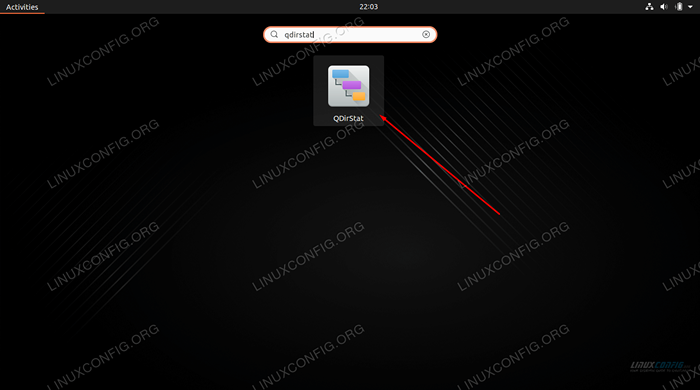
Cuando se abra el programa, deberá seleccionar qué directorio desea escanear.
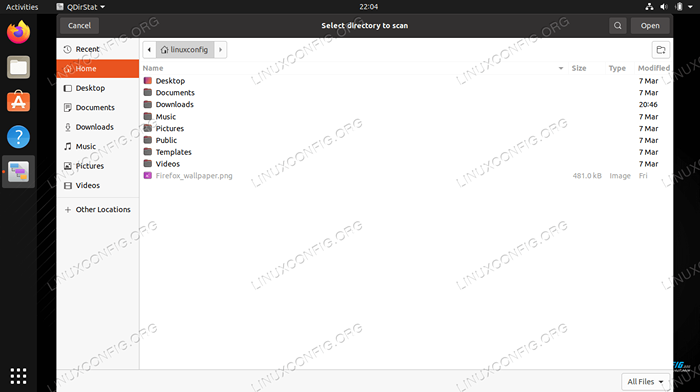
Haga su selección y la utilidad comenzará a escanear para archivos. Una vez que termine de escanear para el contenido, le dará una lectura completa de cómo se distribuye su espacio de disco duro a varios directorios y sus archivos en su sistema. Enumera directorios y archivos por tamaño, por lo que puede determinar rápidamente qué está masticando la mayor cantidad de espacio en disco.
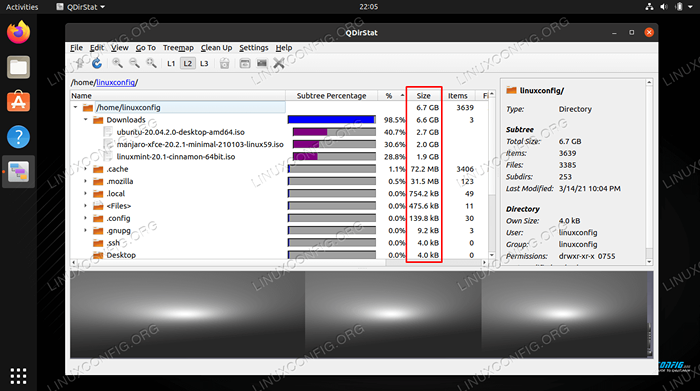
Pensamientos de cierre
En esta guía, vimos cómo encontrar archivos grandes en Linux. También aprendimos cómo buscar archivos de un tamaño específico y ordenar los archivos más grandes a más pequeños. Tanto la GUI como la línea de comandos pueden darnos un resumen rápido del uso de almacenamiento o desgloses detallados de cómo el espacio de almacenamiento está siendo utilizado por varios archivos de nuestro sistema.
Tutoriales de Linux relacionados:
- Cómo encontrar directorios más grandes en Linux
- Cosas para instalar en Ubuntu 20.04
- Cosas que hacer después de instalar Ubuntu 20.04 fossa focal Linux
- Cómo verificar el uso del disco por carpeta en Linux
- Carpeta zip en Linux
- Cómo dividir la unidad USB en Linux
- Cosas que hacer después de instalar Ubuntu 22.04 Jellyfish de Jammy ..
- Cómo particionar una unidad en Linux
- Cómo usar Google Drive en Linux
- Cómo mover la carpeta en Linux

